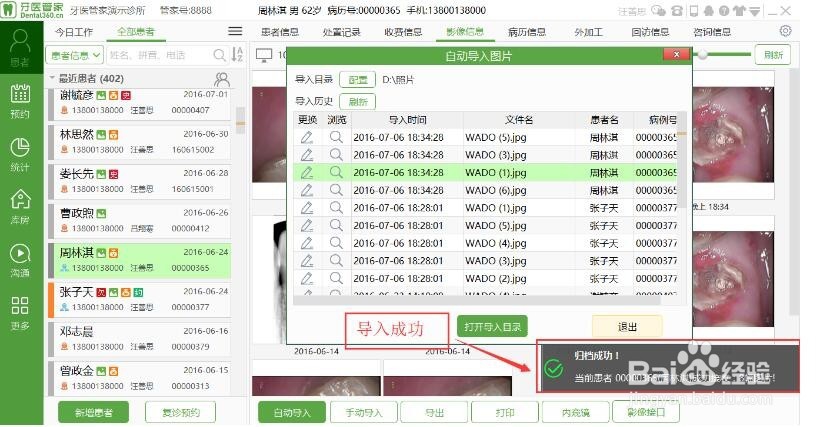口腔管理软件影像自动导入操作方法-牙医管家
1、在【患者】菜单【影像信息】栏目中,点击【自动导入】,进入自动导入界面

2、对【自动导入图片】界面进行编辑
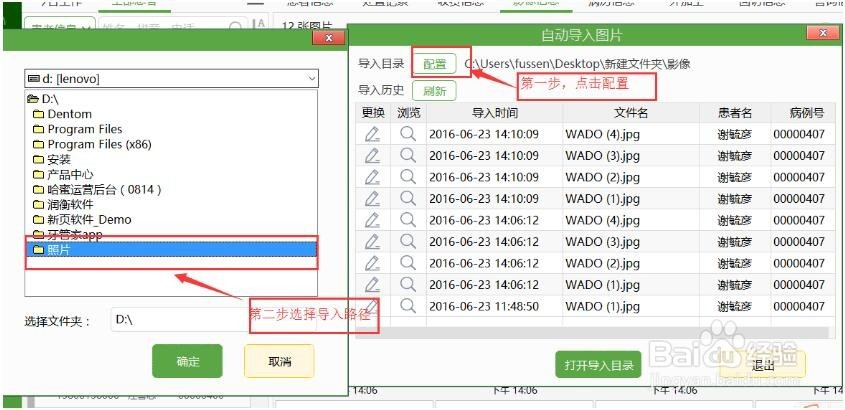
3、将照片放入配置路径中
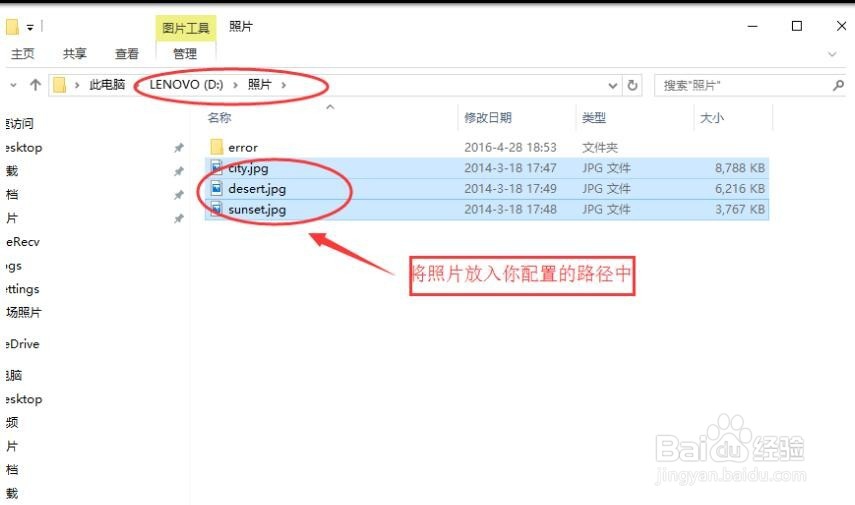
4、导入完成:照片放入设定好的路径之后就会自动导入
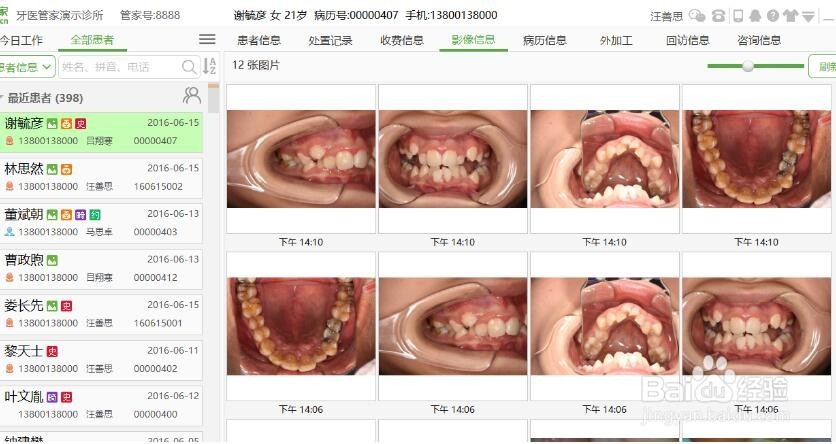
5、【自动导入】:在【患者】菜单【影像信息】栏目中,点击【自动导入】,进入自动导入界面。
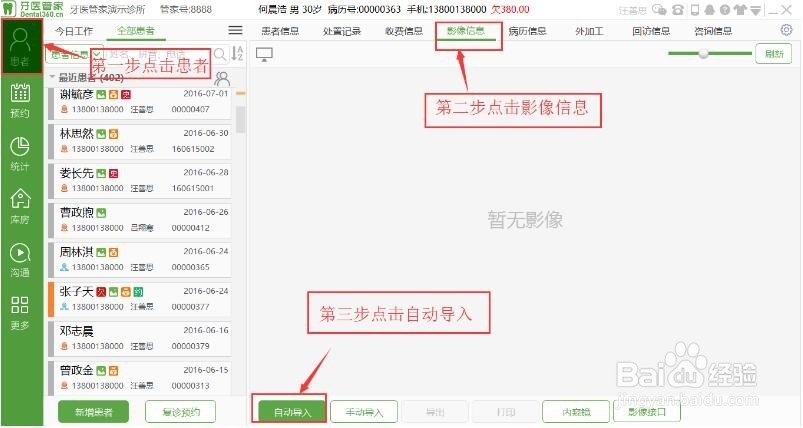
6、对【自动导入图片】界面进行编辑。
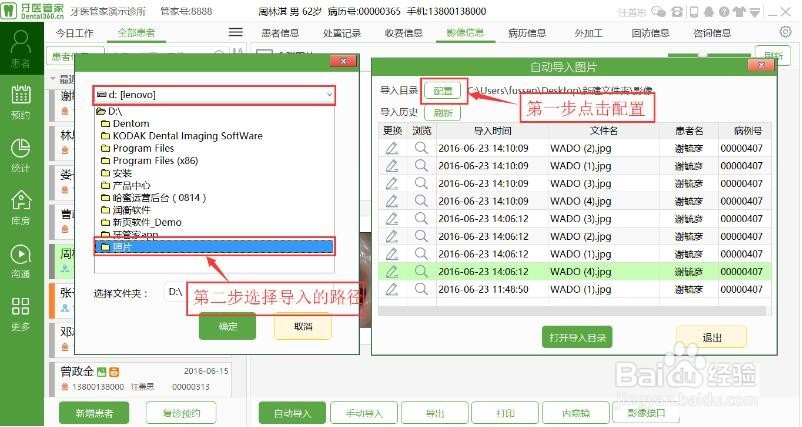
7、进入导入目录。
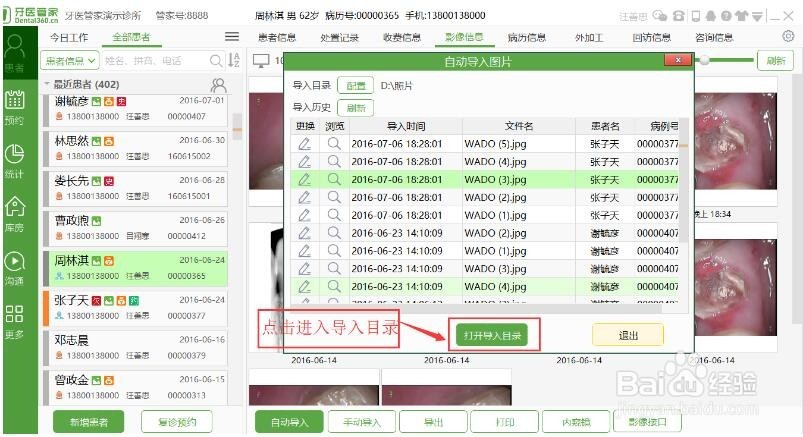
8、将要导入的影像图片复制到配置的路径。

9、导入成功。可以在影像信息里查看该患者的影像图片。导入路径配置好后以后上传的图片都可以实现自动导入。